Non riesci a riattivare il tuo iPhone o iPad toccando la schermata di blocco? Ecco come risolverlo
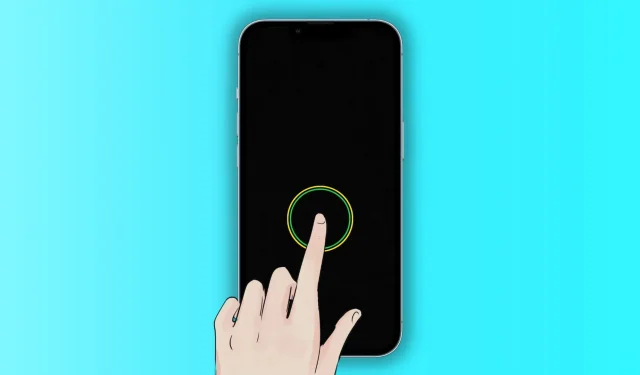
Non riesci a riattivare lo schermo del tuo iPhone o iPad toccando la schermata di blocco? Scopri tutte le possibili soluzioni per risolvere questo problema.
Cos’è Tocca per svegliarti?
La funzione Tap to Wake ti consente di riattivare lo schermo del tuo iPhone e iPad con un semplice tocco. Quando lo schermo si illumina, attiva lo sblocco Face ID e ti consente anche di vedere cosa c’è sulla schermata di blocco come data e ora, nuove notifiche, chiamate perse, widget, messaggi, ecc.
Assicurati che il tuo dispositivo sia compatibile
iPhone: tocca per riattivare è supportato solo su iPhone con Face ID, ad esempio iPhone X e successivi. Come puoi vedere dalla dichiarazione precedente, non puoi utilizzare Tap to Wake su un iPhone 8 o precedente o su qualsiasi iPhone SE con Touch ID, incluso l’iPhone SE 2022.
iPad: Tocca per riattivare è disponibile solo su iPad che non dispongono di un pulsante Home nella parte anteriore. Ciò significa che puoi toccare la schermata di blocco sui seguenti modelli di iPad per riattivarlo:
- iPad mini (sesta generazione e successivi)
- iPad (decima generazione)
- iPad Air (4a generazione e successivi)
- iPad Pro da 11 pollici (tutte le generazioni)
- iPad Pro 12,9″ (terza generazione e successivi)
Attiva il tocco per riattivare
Tocca per riattivare è abilitato per impostazione predefinita quando configuri un iPhone o iPad supportato. Tuttavia, se non funziona, è probabile che tu o qualcuno con accesso al tuo dispositivo lo abbiate disattivato.
Ecco come abilitare Tocca per riattivare su iPhone e iPad:
- Apri “Impostazioni” e fai clic su “Accessibilità”.
- Fare clic su “Tocca”.
- Attiva l’interruttore accanto a Tocca per riattivare.
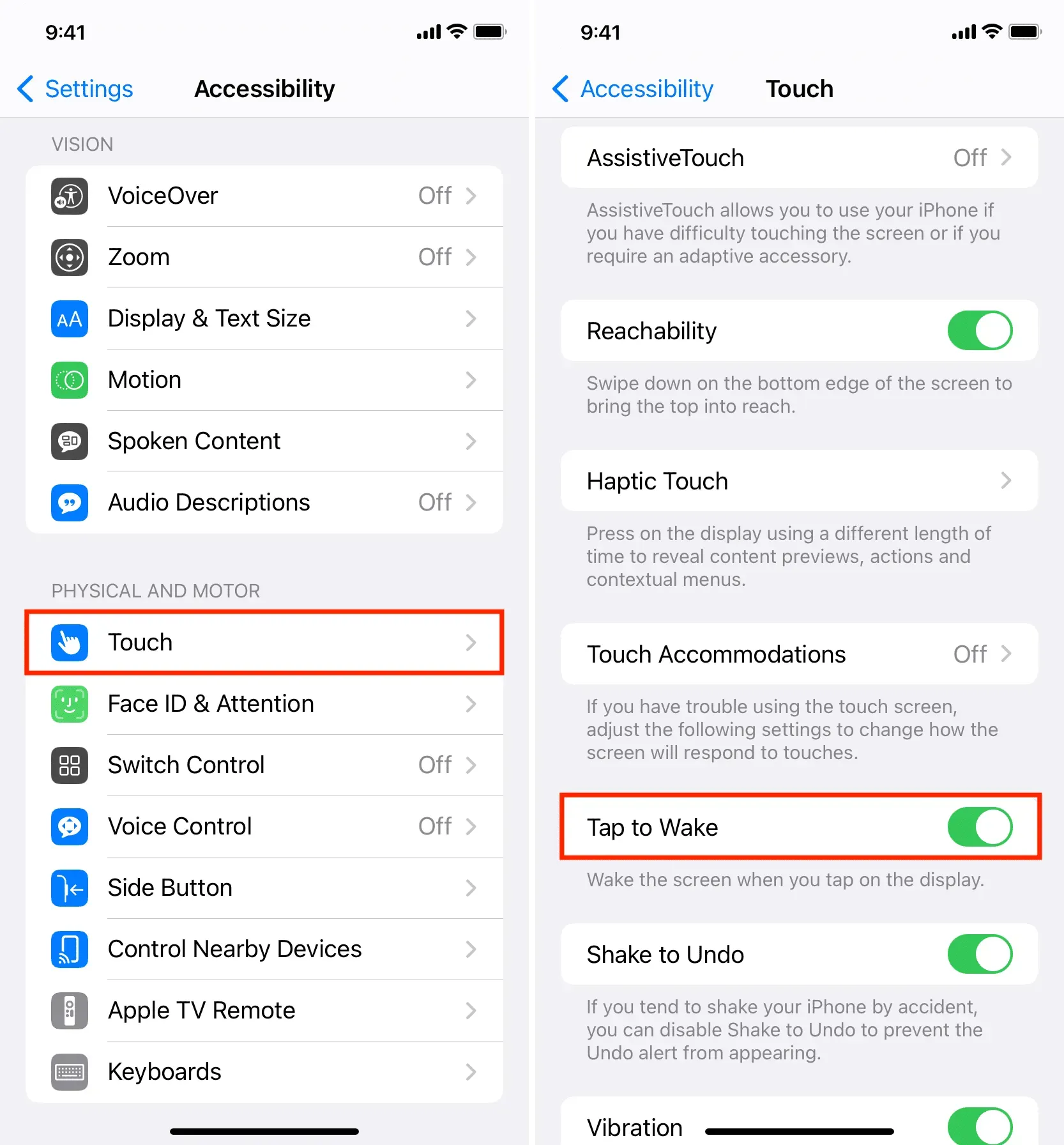
Ora blocca il dispositivo e tocca lo schermo con un dito, che dovrebbe riattivarlo.
Usa solo un dito
Tocca lo schermo bloccato del tuo iPhone o iPad con un dito per riattivarlo. Usare due, tre, quattro o più dita non funzionerà.
Nota. Sulla maggior parte dei telefoni Android, è necessario un doppio tocco per riattivare lo schermo. Su iPhone basta un tocco.
Riavvia il tuo iPhone
Se Tap to Wake è già abilitato ma non funziona, potrebbe essere dovuto a problemi minori. Puoi risolvere rapidamente questo problema spegnendo e riaccendendo il tuo iPhone o iPad.
Disabilita lo sfondo del display sempre attivo
L’iPhone 14 Pro e 14 Pro Max hanno un display sempre attivo che oscura lo schermo ma mostra ancora l’ora, i widget, le notifiche, gli sfondi e altro ancora.
Always-On Display e Tap to Wake funzionano bene insieme. Puoi toccare la schermata di blocco dell’iPhone 14 Pro oscurata per riattivarla completamente alla luminosità standard.
Tuttavia, se il tuo iPhone 14 Pro non riattiva lo schermo quando lo tocchi, una possibile soluzione è disattivare lo sfondo dello schermo sempre attivo:
- Apri Impostazioni e seleziona Display e luminosità > Display sempre attivo.
- Disattiva l’interruttore dello sfondo.
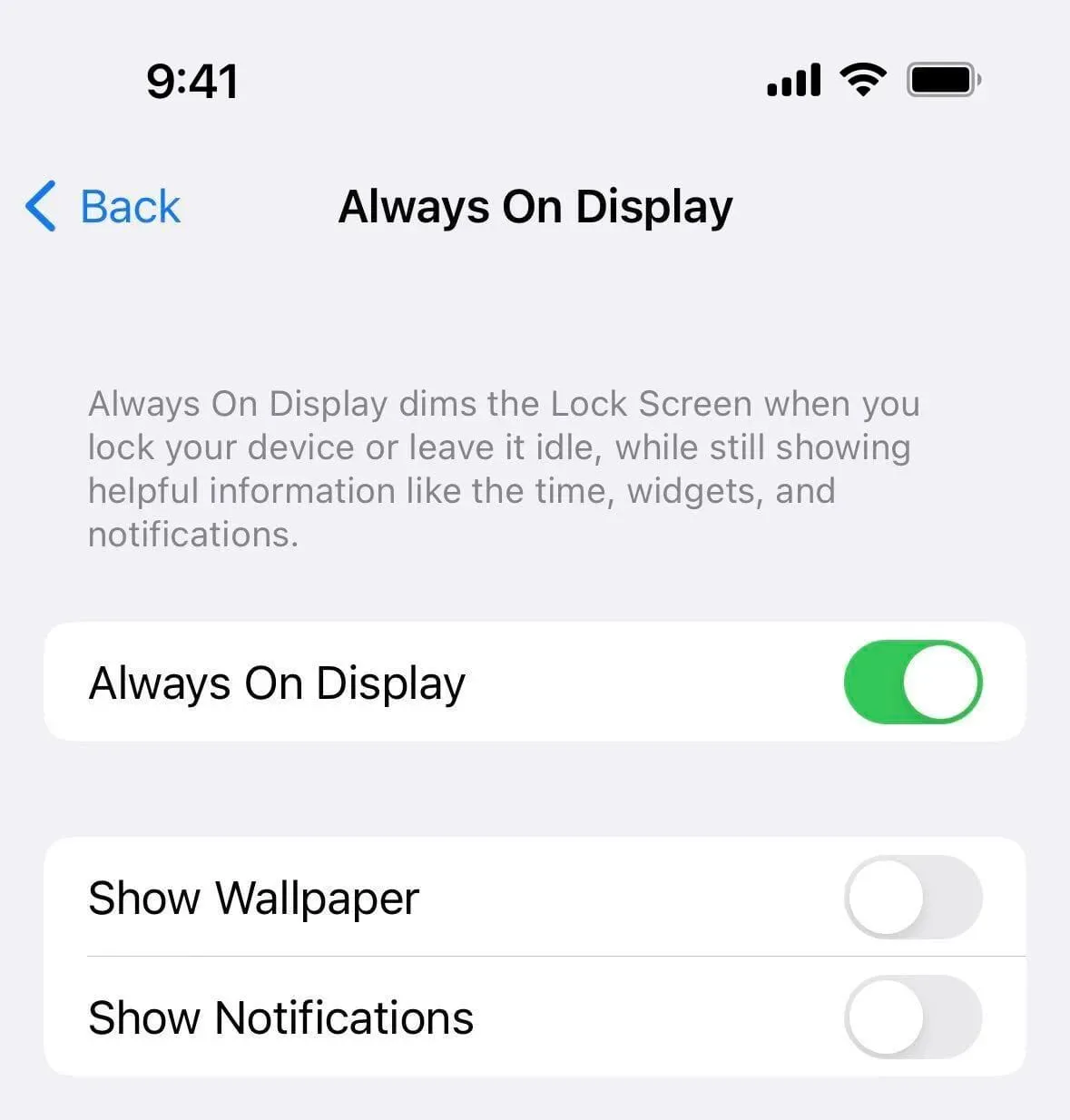
Ora blocca il tuo iPhone 14 Pro e prova a riattivarlo con un solo tocco. Deve lavorare. In rari casi, considera di disabilitare completamente Always On Display seguendo i passaggi precedenti.
Prova a disattivare VoiceOver
Se VoiceOver è attivato, vai in Impostazioni > Accessibilità > VoiceOver e disattivalo.
Disabilita il ridimensionamento dello schermo
Se il display è ingrandito e mostra icone e testo delle app enormi, riduci lo zoom in Impostazioni > Accessibilità > Zoom.
Stai usando una protezione per lo schermo?
La maggior parte delle protezioni dello schermo non interferisce con la funzione Tocca per riattivare. Tuttavia, se la pellicola protettiva è incrinata o applicata in modo errato con lacune significative o bolle d’aria, rimuoverla e sostituirla.
Dai un’occhiata alla custodia del tuo iPhone
Rimuovi qualsiasi custodia o cover se sporge dai sottili pannelli laterali del tuo iPhone e preme contro lo schermo, esercitando una pressione inutile su di esso.
Aggiorna il tuo iPhone
Tocca per riattivare potrebbe non funzionare completamente o entrare in conflitto con il display Always-On a causa di bug nella versione corrente di iOS installata sul tuo iPhone. Per risolvere questo problema, aggiorna il tuo iPhone in Impostazioni > Generali > Aggiornamento software.
Disabilita la modalità a basso consumo
La modalità di risparmio energetico disabilita alcune funzionalità come il display ProMotion a 120Hz per risparmiare la durata della batteria. Tuttavia, ciò non disabilita la possibilità di riattivare l’iPhone con un solo tocco. Tuttavia, se Tap to Wake non funziona anche dopo aver seguito le soluzioni di cui sopra, disattivare la modalità di risparmio della batteria e vedere se porta fortuna.
Resettare tutte le impostazioni
Il ripristino di tutte le impostazioni sul tuo iPhone o iPad dovrebbe essere d’aiuto se Tocca per riattivare non funziona a causa di impostazioni in conflitto.
Ripristina il tuo iPhone
Questa è la soluzione definitiva se Tap to Wake non funziona a causa di problemi software!
Metti il tuo iPhone in modalità di ripristino e aggiornalo. Se l’aggiornamento non funziona, ripristinalo. Importante: prima di utilizzare la modalità di ripristino, esegui il backup del tuo iPhone su iCloud o su un computer.
Controlla il tuo iPhone all’Apple Store
Infine, se non funziona nulla con il tuo iPhone, portalo in un Apple Store e fallo ispezionare fisicamente da un tecnico per problemi con l’hardware del display.
FAQ
Come impedire l’apertura delle note quando si tocca la schermata di blocco dell’iPad con Apple Pencil?
Per impostazione predefinita, quando tocchi lo schermo bloccato dell’iPad con la tua Apple Pencil, si apre la schermata dell’app Note. Per interrompere questa operazione, vai su Impostazioni iPad > Note > Accedi a Note da Blocco schermo e seleziona Off.
Posso disabilitare la funzione Wake by Touch per Apple Watch?
Mentre puoi impedire allo schermo dell’Apple Watch di svegliarsi quando alzi il polso o ruoti la corona digitale, non puoi impedire che lo schermo si illumini quando lo tocchi. Tuttavia, puoi regolare se lo schermo rimane acceso per 15 secondi o 70 secondi dopo essere stato toccato andando su Impostazioni> Display e luminosità> Durata attivazione.
Come ottenere Tap to Wake su iPhone SE, iPhone 8 e modelli non supportati?
Tweak SmartTap X ti consente di riattivare lo schermo dei modelli di iPhone non supportati con un solo tocco.
Qual è un’alternativa a Tocca per riattivare?
Puoi utilizzare la funzione Alza per riattivare su iPhone 6S e versioni successive, che riattiva la schermata di blocco quando sollevi il tuo iPhone. È disponibile in Impostazioni > Display e luminosità.



Lascia un commento